DCP-9270CDN
Ofte stillede spørgsmål og fejlfinding |
Scanne et dokument og sende det som en vedhæftet fil. (Til Windows) (videoinstruktioner er tilgængelige)
Du kan scanne et dokument direkte til dit standard-e-mail-program ved hjælp af ControlCenter4, så du kan sende de scannede data som en vedhæftet fil. Klik på linket nedenfor for den ControlCenter4-brugergrænseflade, du bruger, for at se flere oplysninger.
Starttilstand:
- Indlæs dit dokument.
-
Klik på billedet nedenfor for at afspille videoinstruktionerne.
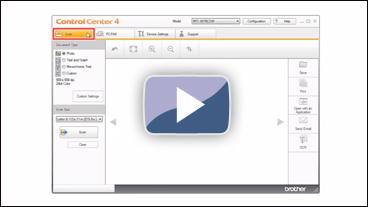
* denne film streames fra YouTube. (Åbner nyt vindue).- Klik på fanen Scan (Scanning).
- Vælg dokumenttype og scanningsstørrelse.
- Klik på Scanning.
- Det scannede billede vises i billedfremviseren. Bekræft og rediger (om nødvendigt) det scannede billede.
- Klik på Send e-mail.
- Dialogboksen Send e-mail. Konfigurer de vedhæftede filindstillinger * 1, og klik på OK. Dit standard-e-mail-program åbnes, og billedet vedhæftes en ny, tom e-mail.
> hvis det e-mail-program, du bruger, ikke åbnes, eller fejlmeddelelsen vises, skal du klikke her for at se, hvordan du konfigurerer standard-e-mail-programmet.
1 Følgende er filtyper for den vedhæftede fil. BEMÆRK! De tilgængelige filtyper varierer afhængigt af din Brother-maskine og dit operativsystem.)
- Windows-bitmap (*.bmp)
- JPEG (*.jpg): Du kan også konfigurere filstørrelse.
- TIFF (*.tif): Du kan vælge "ukomprimeret" eller "komprimeret".
- TIFF-flersidet (*.tif): Du kan vælge "ukomprimeret" eller "komprimeret".
- Bærbar netværksgrafik (*.png)
- PDF (*.pdf): Du kan også konfigurere filstørrelse.
- Sikker PDF (*.pdf): Du kan også konfigurere filstørrelse.
- XML-papirspecifikation (*.xps): Tilgængelig til Windows Vista eller nyere, eller når du bruger programmer, der understøtter XML Paper Specification-filer.
Avanceret tilstand:
- Indlæs dit dokument.
-
Klik på billedet nedenfor for at afspille videoinstruktionerne.
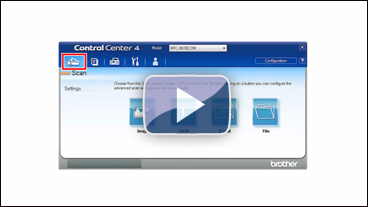
* denne film streames fra YouTube. (Åbner nyt vindue).- Klik på fanen Scan (Scanning).
- Klik på (E-mail). Dit standard-e-mail-program åbnes, og billedet vedhæftes en ny, tom e-mail.
> hvis du vil ændre scanningsindstillingerne, skal du klikke her for at se detaljer om, hvordan du ændrer scanningsindstillingerne.
> hvis det e-mail-program, du bruger, ikke åbnes, eller fejlmeddelelsen vises, skal du klikke her for at se, hvordan du konfigurerer standard-e-mail-programmet.
Relaterede ofte stillede spørgsmål
- Ændre scanningsindstillingerne for scanning fra ControlCenter2 eller SCAN-knappen på maskinen (For Macintosh)
- Ændre scanneindstillingerne for scanning fra ControlCenter4 eller SCAN-knappen på maskinen (For Windows)
- Når jeg scanner til E-mail program gennem ControlCenter 4 eller SCAN-knappen på min Brother-maskine, åbnes et E-mail program jeg ikke normalt bruger, eller jeg får en fejlmeddelelse om at der ikke er registreret et standard E-mail program på min computer (CC4-121-xxxxxxxx).
